Schon einmal vom DDS-Dateiformat gehört? Diese Dateien werden in der Spiele- und Grafikbranche häufig verwendet, um Texturen und Bilder effizient zu speichern. Spieleentwickler bevorzugen dieses Format, weil es Bilddaten komprimiert und so die Spiele schneller laufen lässt. Allerdings sind DDS-Dateien nicht immer mit gängiger Bearbeitungssoftware kompatibel, was Konvertierungen erforderlich macht.
Das Konvertieren von DDS zu PNG verbessert die Zugänglichkeit. PNG ist ein weit verbreitetes Format, das mit den meisten Bildbearbeitungsprogrammen und Geräten funktioniert. Es ist ideal zum Bearbeiten, Teilen im Internet und um sicherzustellen, dass Bilder ihre hohe Qualität ohne Detailverlust behalten.
Es gibt mehrere Möglichkeiten, DDS in PNG umzuwandeln, darunter Online-Tools, Bildbearbeitungssoftware und spezielle Konvertierungsprogramme. Die Wahl der richtigen Methode hängt von Ihren Bedürfnissen ab—ob Geschwindigkeit, Qualität oder erweiterte Bearbeitungsoptionen am wichtigsten sind.
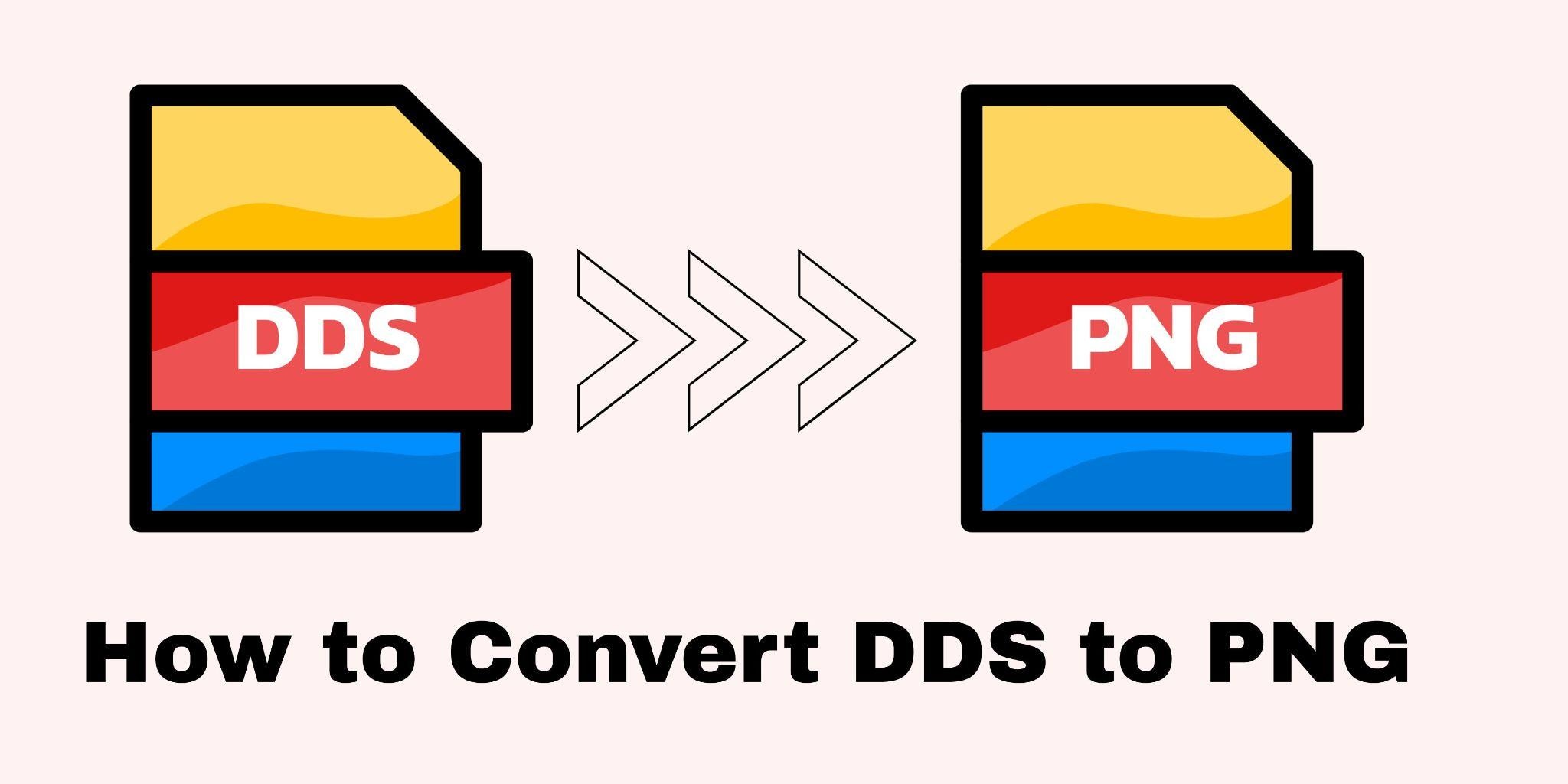
Inhalt
Teil 1: Was ist eine DDS-Datei?
DDS, kurz für DirectDraw Surface, ist ein Dateiformat, das für die Speicherung von Texturen in 3D-Grafiken und Spielen entwickelt wurde. Es wurde von Microsoft für DirectX-Anwendungen erstellt und hilft Spiele-Engines, die Leistung zu optimieren, indem schnelle Ladezeiten ermöglicht werden.
Das DDS-Format unterstützt verschiedene Komprimierungstypen. Es kann mehrere Bildgrößen in einer Datei speichern. Dies hilft Spielen, Texturen in unterschiedlichen Entfernungen darzustellen. Viele Grafikkarten können DDS-Dateien direkt lesen. Das sorgt dafür, dass Spiele flüssiger und schneller laufen.
Teil 2: Warum DDS in PNG umwandeln?
Die Umwandlung von DDS in PNG bietet viele Vorteile für Benutzer. PNG-Dateien funktionieren besser mit den meisten Programmen und Geräten.
- Bessere Kompatibilität – PNG wird auf verschiedenen Plattformen und Anwendungen umfassend unterstützt, während DDS hauptsächlich in der Spieleentwicklung und Grafikdarstellung genutzt wird.
- Verlustfreie Qualität – PNG bietet verlustfreie Komprimierung und ist daher ideal, um die Bildqualität ohne Artefakte zu erhalten, wie sie manchmal bei DDS-Formaten auftreten können.
- Transparenzunterstützung – PNG-Dateien unterstützen Alphatransparenz, was für Design- und webbasierte Anwendungen, bei denen transparente Hintergründe benötigt werden, von Vorteil sein kann.
- Einfachere Bearbeitung – Viele Bildbearbeitungsprogramme wie Photoshop, GIMP und andere unterstützen PNG standardmäßig, während DDS spezielle Plugins erfordern kann.
- Webnutzung – PNG ist ein Standardformat für Webgrafiken und digitale Medien, während DDS hauptsächlich für Texturen in Game-Engines verwendet wird.
- Bessere Druckqualität – PNG unterstützt hochauflösende Bilder und ist daher die bessere Wahl für den Druck, während DDS in erster Linie für digitale Grafiken konzipiert ist.
- Einfacher zu teilen-Da PNG weit verbreitet ist, ist es einfacher, auf verschiedenen Geräten und Plattformen zu teilen und kann ohne spezielle Software geöffnet werden.
Teil 3: Die besten Methoden, um DDS in PNG zu umwandeln
A. DDS-Formatkonverter für Windows und Mac
Desktop-Software für die DDS-Konvertierung ist effizient und zuverlässig. Es bietet Batch-Verarbeitung, Kompressionssteuerung und eine hochwertige Ausgabe. Profis bevorzugen diese Tools für die Offline-Nutzung und präzise Konvertierung. Im Gegensatz zu den Online-Optionen beinhalten sie in der Regel Bearbeitungsfunktionen für die Texturoptimierung. Diese Programme helfen Spieleentwicklern, Designern und Künstlern, ihre Arbeitsabläufe zu vereinfachen.
1. UniConverter-Stapelkonvertierung von DDS
UniConverter bietet Hochgeschwindigkeits-Konvertierungen mit GPU-Beschleunigung. Dieses Programm kann DDS-Dateien schnell in Stapeln konvertieren. Fortgeschrittene Benutzer können die Ausgabeeinstellungen präzise steuern.
Dieser DDS-Formatkonverter enthält auch Bearbeitungswerkzeuge. Sie können Bilder vor der Konvertierung zuschneiden, ändern und verbessern. UniConverter unterstützt auch 4K- und HD-Videokonvertierung.
Der beste DDS zu PNG Konverter
Hauptfunktionen:
- 1000+ unterstützte Formate
- GPU-Beschleunigung für Geschwindigkeit
- Stapelumwandlung möglich
- Integrierter Video-Editor
- DVD-Brenn- und Download-Tools
Schritte zum Konvertieren von DDS in PNG:
Schritt 1. Herunterladen und installieren UniConverter. Starten Sie das Programm und klicken Sie auf "Konverter".
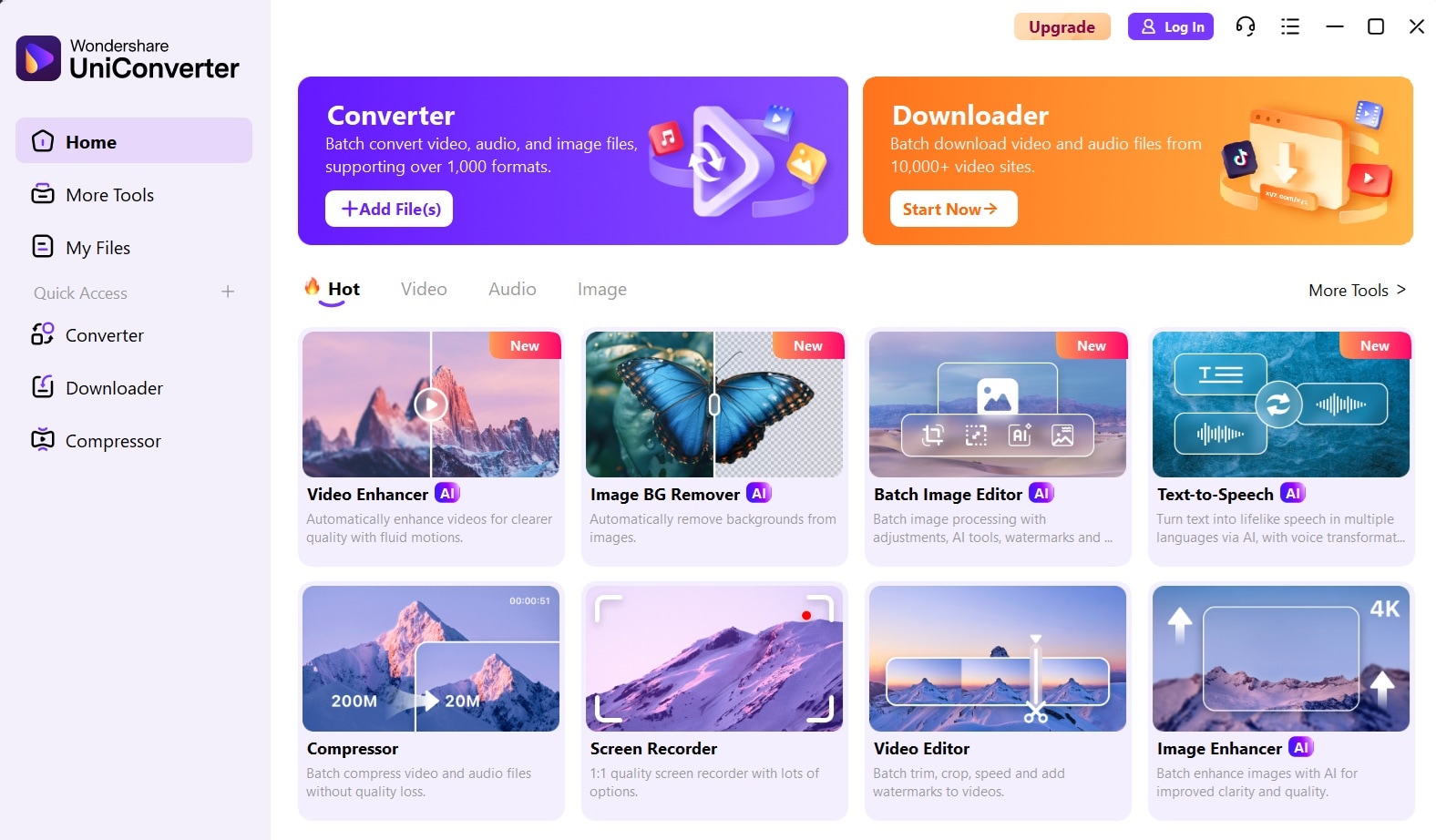
Schritt 2. Fügen Sie Ihre DDS-Dateien hinzu, indem Sie auf "Dateien hinzufügen"
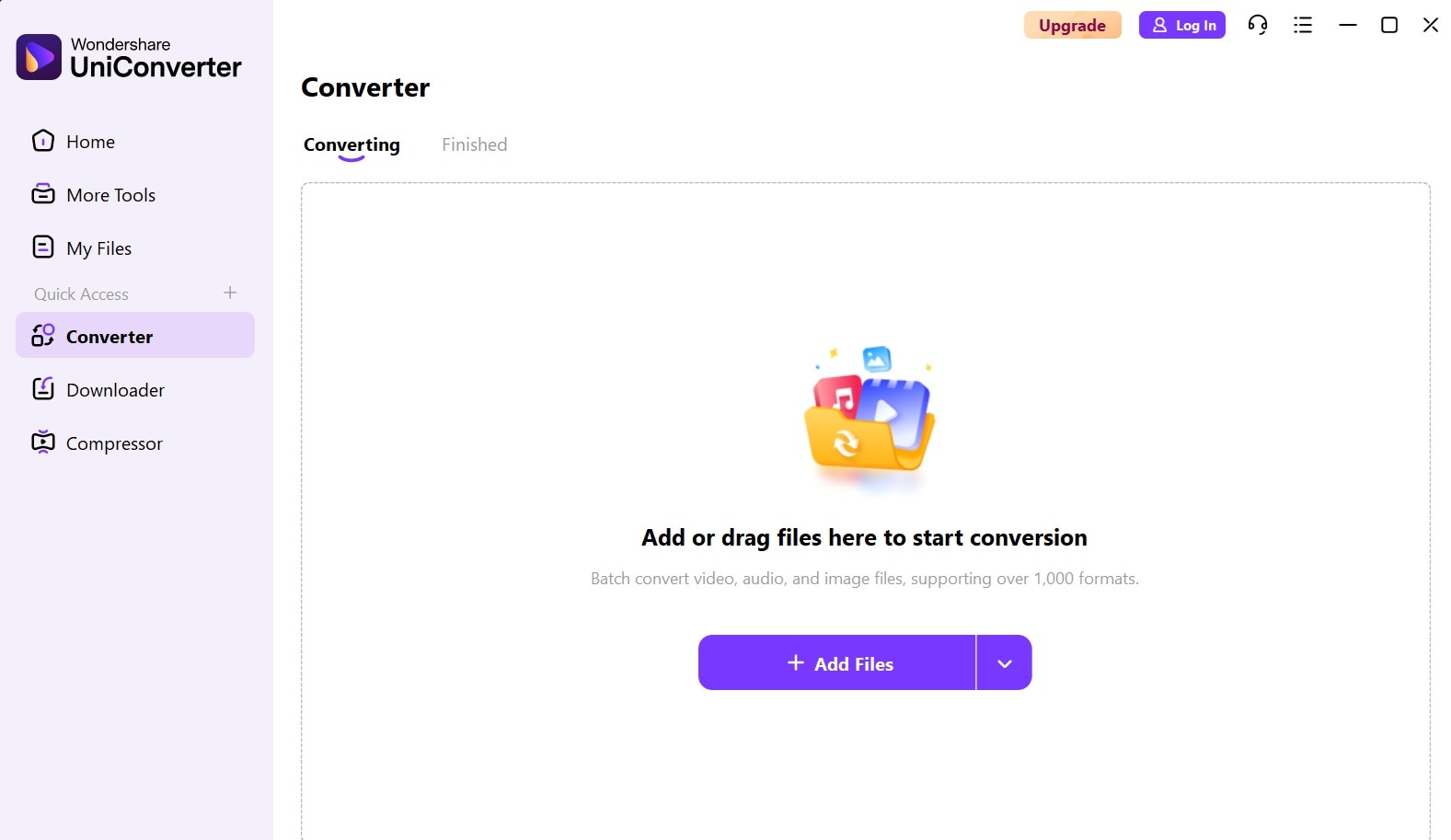
Schritt 3. Wählen Sie PNG aus dem Konvertieren in Dropdown-Menü unten.
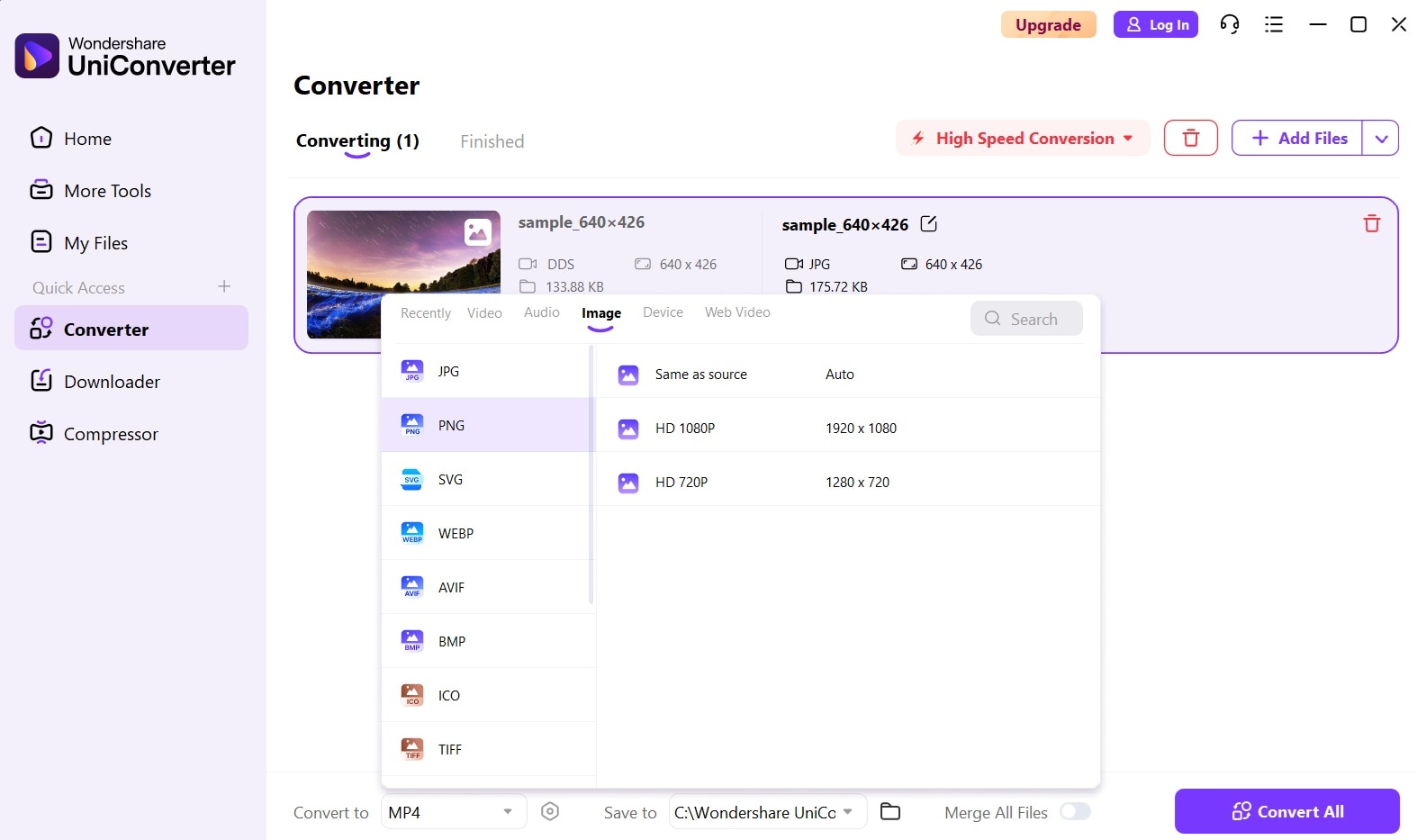
Schritt 4. Klicken Sie auf "Alle konvertieren", um die DDS-zu-PNG-Konvertierung zu starten.
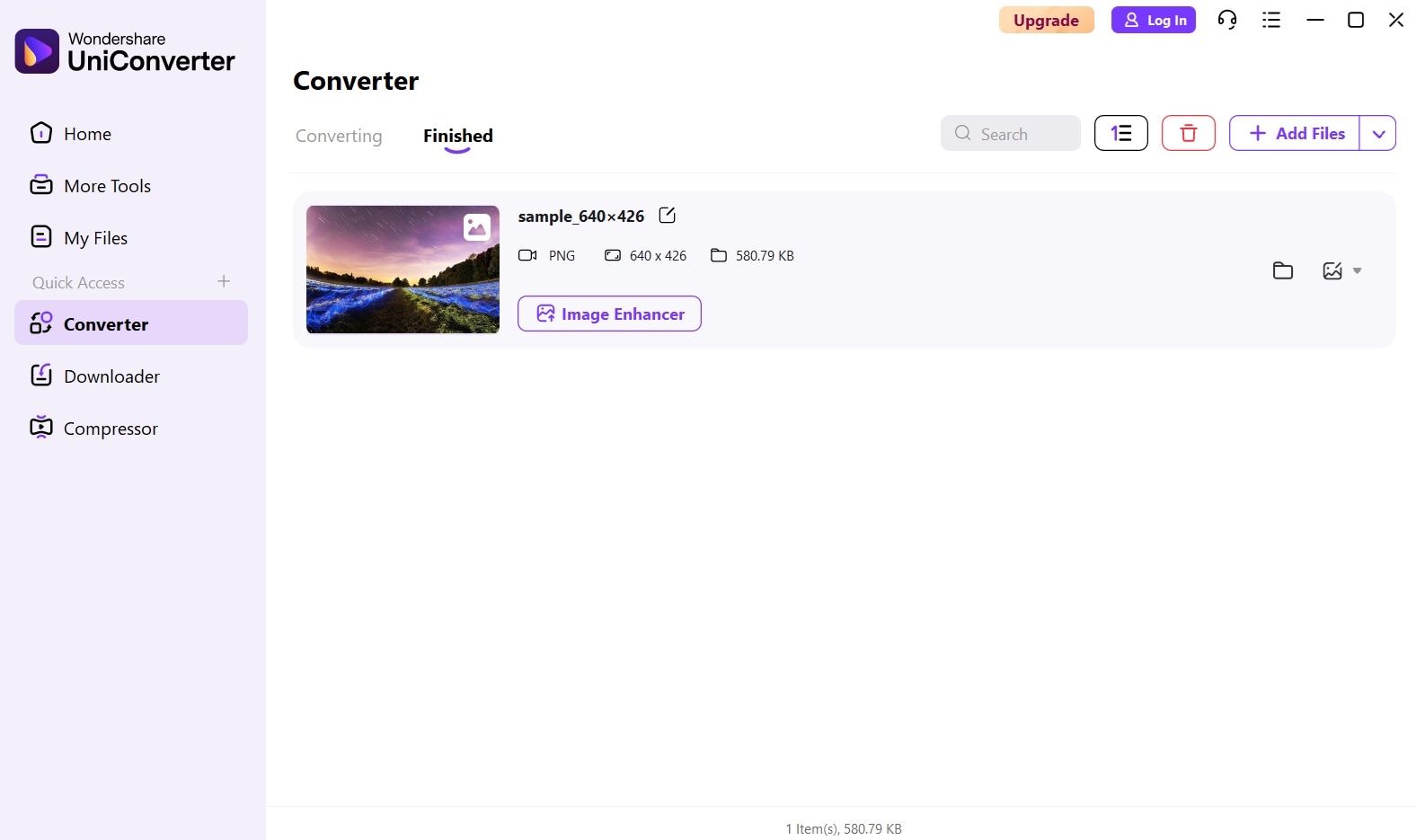
Schritt 5. Finden Sie die konvertierten Dateien im Ausgabeverzeichnis
2. GIMP (mit DDS-Plugin)
GIMP ist kostenlose Bildbearbeitungssoftware, die DDS-Dateien unterstützt. Sie müssen ein DDS-Plugin installieren, um DDS in PNG umzuwandeln. Diese Kombination schafft einen leistungsstarken DirectDraw Surface-Konverter.
GIMP bietet professionelle Bearbeitungstools kostenlos an. Die Software läuft auf Windows-, Mac- und Linux-Systemen. Mit dem DDS-Plugin wird GIMP zu einem vollständigen Gaming-Bildeditor.
Das Programm ermöglicht es Ihnen, DDS-Dateien vor der Konvertierung zu bearbeiten. Sie können Farben anpassen, Effekte hinzufügen und Bilder skalieren. GIMP speichert Dateien im PNG-Format ohne Qualitätsverlust.
Hauptfunktionen:
- Vollständig kostenlose Software
- Professionelle Bearbeitungstools
- DDS-Plugin-Unterstützung
- Plattformübergreifende Kompatibilität
- Ebenenbasierte Bearbeitung
Schritte zum Konvertieren von DDS in PNG:
Schritt 1.Herunterladen GIMP und installieren Sie das DDS-Plugin. Öffnen Sie GIMP und gehen Sie zu Datei > Öffnen. Wählen Sie Ihre DDS-Datei aus, um sie zu öffnen.
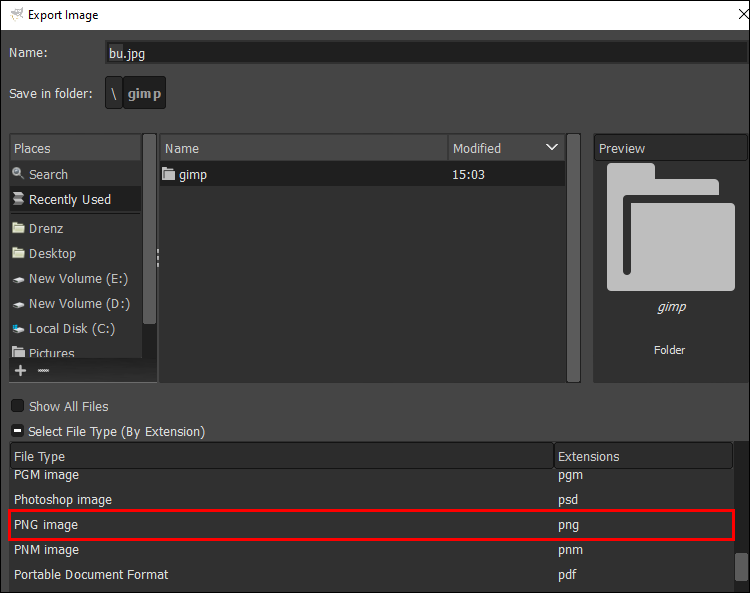
Schritt 2.Bearbeiten Sie das Bild falls nötig. Gehen Sie zu Datei > Exportieren als. Wählen Sie das PNG-Format und speichern Sie die Datei.
3. Paint.NET
Paint.NET ist ein kostenloser Bildeditor für Windows-Computer. Die Software unterstützt DDS-Dateien mit einem Plugin. Das macht es zu einem guten DDS-Formatkonverter für grundlegende Aufgaben.
Paint.NET bietet einfache Bearbeitungstools, die leicht zu erlernen sind. Das Programm startet schnell und verwendet weniger Speicher als GIMP. Sie können DDS in nur wenigen Klicks in PNG umwandeln.
Dieser DirectDraw-Surface-Konverter eignet sich gut für Spieltexturen. Die Software erhält die Bildqualität während der Konvertierung. Paint.NET wird regelmäßig mit neuen Funktionen und Fehlerbehebungen aktualisiert.
Hauptfunktionen:
- Kostenlose Windows-Software
- Plugin-Unterstützung für DDS
- Einfache Benutzeroberfläche
- Ebenen-Unterstützung
- Regelmäßige Updates
Schritte zur Verwendung des Directdraw Surface Converters:
Schritt 1. Installieren Paint.NET und das DDS-Plugin. Öffnen Sie das Paint.NET-Programm. Klicken Sie auf Datei > Öffnen und wählen Sie die DDS-Datei aus. Nehmen Sie alle erforderlichen Änderungen vor. Klicken Sie auf Datei > Speichern unter.
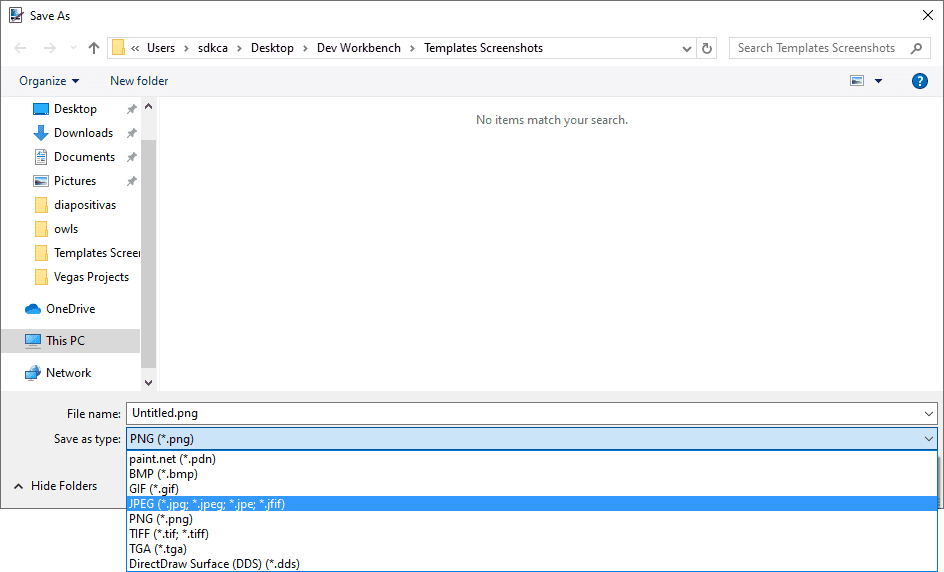
Schritt 2.Wählen Sie das PNG-Format und speichern Sie ab
4. PhotoShop
Adobe Photoshop ist professionelle Bildbearbeitungssoftware. Das Programm unterstützt DDS-Dateien mit Plugins oder neueren Versionen. Photoshop bietet die besten Werkzeuge, um DDS in PNG mit Qualität zu konvertieren.
Photoshop bietet fortschrittliche Farbkorrektur- und Bearbeitungsfunktionen. Die Software verarbeitet große DDS-Dateien reibungslos. Professionelle Designer nutzen Photoshop für die Arbeit an Spielegrafiken.
Dieser DDS-Formatkonverter gibt Ihnen vollständige Kontrolle über das Ergebnis. Sie können Kompression, Farbprofile und Metadaten anpassen. Photoshop arbeitet mit anderen Programmen der Adobe Creative Cloud zusammen.
Hauptfunktionen:
- Branchenübliche Bearbeitungswerkzeuge
- Fortschrittliches Farbmanagement
- Plugin-Ökosystem
- Cloud-Integration
- Professionelle Workflows
Schritte zum Konvertieren des DDS-Formats in PNG:
Schritt 1. Öffnen Sie Photoshop (installieren Sie das DDS-Plugin, falls erforderlich). Gehen Sie zu Datei > Öffnen und wählen Sie die DDS-Datei aus. Bearbeiten Sie das Bild mit den Photoshop-Werkzeugen. Klicken Sie Datei > Exportieren > Exportieren als.
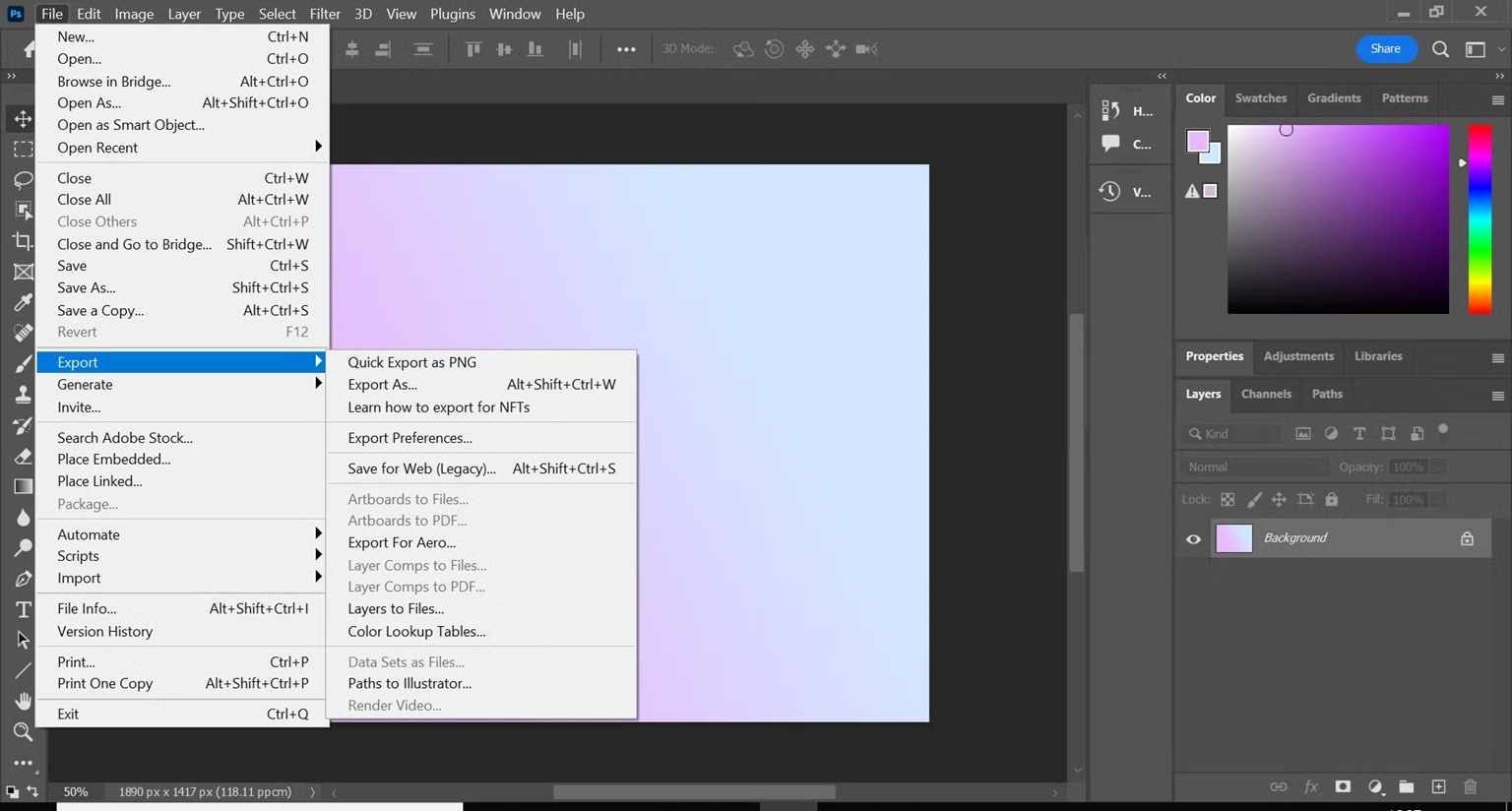
Schritt 2.Wählen Sie das PNG-Format und passen Sie die Einstellungen an. Klicken Sie auf Exportieren, um eine PNG-Datei auf Ihrem PC zu speichern.
B. Online DDS-zu-PNG-Konverter (Keine Software erforderlich)
Online DDS-zu-PNG-Konverter bieten eine unkomplizierte Möglichkeit, DDS-Dateien ohne Installation zusätzlicher Software zu konvertieren. Diese webbasierten Tools sind ideal für Nutzer, die schnelle Konvertierungen benötigen, ohne sich mit komplexen Programmen oder Kompatibilitätsproblemen beschäftigen zu müssen.
1. Convertio
Convertio ist ein beliebtes Online-Tool DDS-Formatkonverter. Dieses webbasierte Tool konvertiert DDS in PNG ohne Downloads. Der Dienst unterstützt viele Dateiformate über die DDS-Konvertierung hinaus.
Die Plattform verarbeitet große Dateien bis zu 100 MB für kostenlose Nutzer. Convertio nutzt Cloud-Verarbeitung, um DDS-Dateien schnell zu konvertieren.
Convertio bietet eine einfache Benutzeroberfläche, die leicht zu bedienen ist. Der DirectDraw-Oberflächenkonverter funktioniert auf jedem Gerät mit Internetzugang. Ihre Dateien bleiben während des Konvertierungsprozesses sicher.
Hauptfunktionen:
- Unterstützt über 300 Dateiformate, einschließlich DDS zu PNG
- Stapelkonvertierung für mehrere Dateien
- Cloud-basierte Verarbeitung
- Mobilfreundliche Benutzeroberfläche
- OCR- und Komprimierungsoptionen
Schritte zum Online-Konvertieren von DDS in PNG:
Schritt 1. Besuchen Sie convertio.co in Ihrem Webbrowser. Klicken Sie auf "Dateien auswählen". Wählen Sie Ihre DDS-Datei aus. Wählen Sie PNG als Ausgabeformat.
Schritt 2. Klicken Sie auf "Konvertieren". Starten Sie den DDS-zu-PNG-Konvertierungsprozess. Laden Sie Ihre konvertierte PNG-Datei herunter
2. Online-Convert
Online-Convert ist auf die Konvertierung von Dateiformaten spezialisiert. Dieser DDS-Format-Konverter verarbeitet viele Bildtypen. Der Dienst konvertiert seit über 10 Jahren Dateien.
Die Plattform bietet erweiterte Optionen für die Bildkonvertierung. Sie können auch die Qualitätseinstellungen anpassen. Online-Convert unterstützt Dateien bis zu 100 MB für kostenlose Konten.
Dieser DirectDraw Surface-Konverter funktioniert zuverlässig mit Spieldateien. Das Tool erhält die Bildqualität während der Konvertierung. Sie erhalten professionelle Ergebnisse, ohne Software zu installieren.
Hauptfunktionen:
- Erweiterte Konvertierungseinstellungen
- Qualitätsanpassungsoptionen
- Mehrere Eingabemethoden (URL, Cloud-Speicher)
- Vorschau vor dem Download
- API-Zugriff für Entwickler
Schritte zum Konvertieren von DDS in PNG:
Schritt 1. Gehe zu online-convert.com. Wähle "Bildkonverter" und dann "In PNG umwandeln".
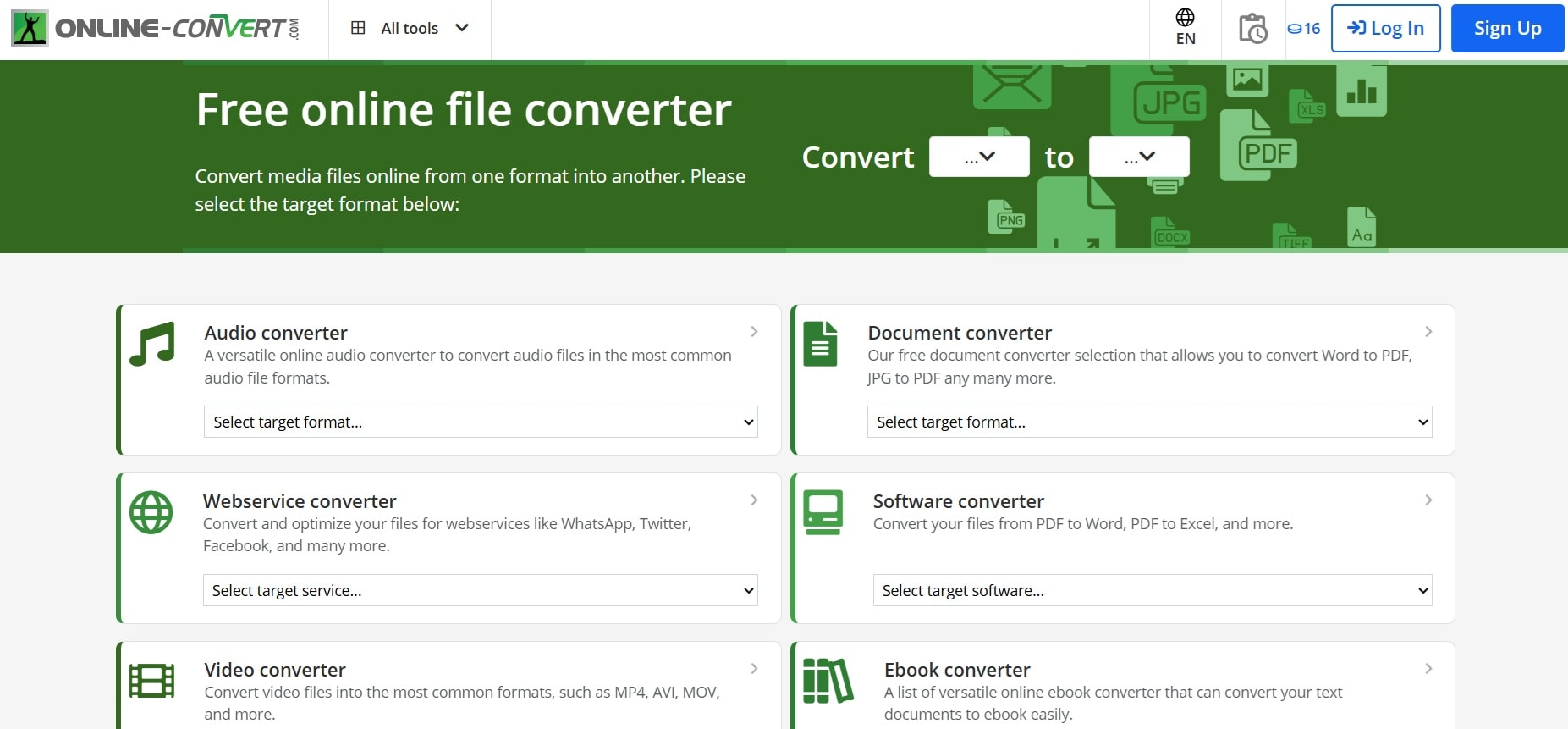
Schritt 2.Laden Sie Ihre DDS-Datei hoch. Passen Sie die Qualitätseinstellungen bei Bedarf an. Klicken Sie auf „Konvertierung starten“, um DDS zu konvertieren.
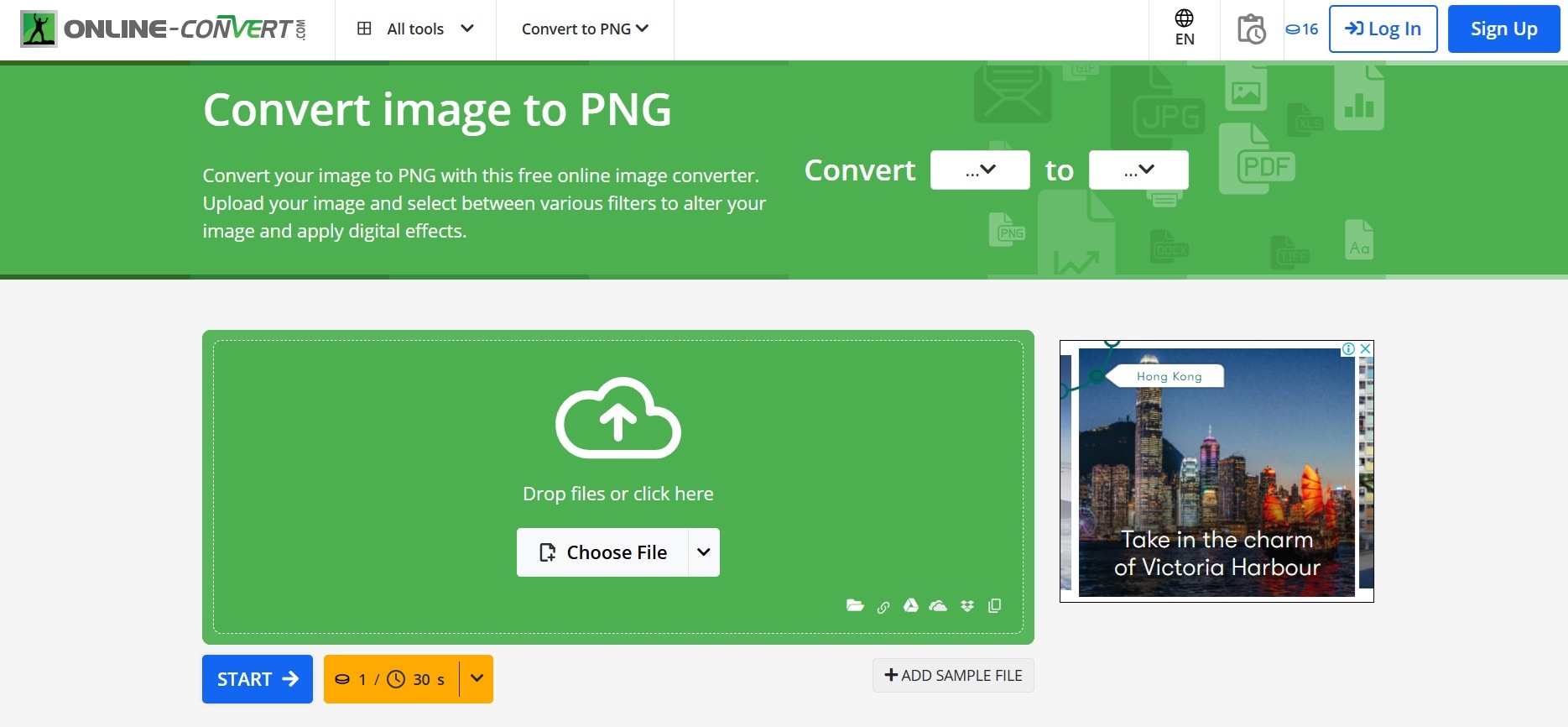
Schritt 3.Laden Sie Ihre PNG-Datei herunter.
3. FreeConvert
FreeConvert bietet unbegrenzte kostenlose Konvertierungen von DDS zu PNG an. Dieses Online-Tool unterstützt über 1000 Dateiformate. Der Service legt Wert darauf, für Nutzer komplett kostenlos zu sein.
FreeConvert kann Dateien bis zu einer Größe von 1GB verarbeiten. Der DDS-Formatkonverter verarbeitet Dateien schnell in der Cloud.
Die Plattform hält Ihre Dateien privat und sicher. FreeConvert löscht hochgeladene Dateien nach der Konvertierung. Dieser DirectDraw-Surface-Konverter funktioniert ohne Registrierung.
Hauptfunktionen:
- Unbegrenzte kostenlose Konvertierungen
- Keine Registrierung erforderlich
- Stapelverarbeitung
- Datenschutz
Schritte zum Konvertieren von DDS in PNG:
Schritt 1. Besuchen Sie freeconvert.com. Klicken Sie auf „Dateien auswählen“. Laden Sie die DDS-Datei hoch. Wählen Sie PNG als Zielformat aus. Klicken Sie auf die Schaltfläche „Zu PNG konvertieren“.
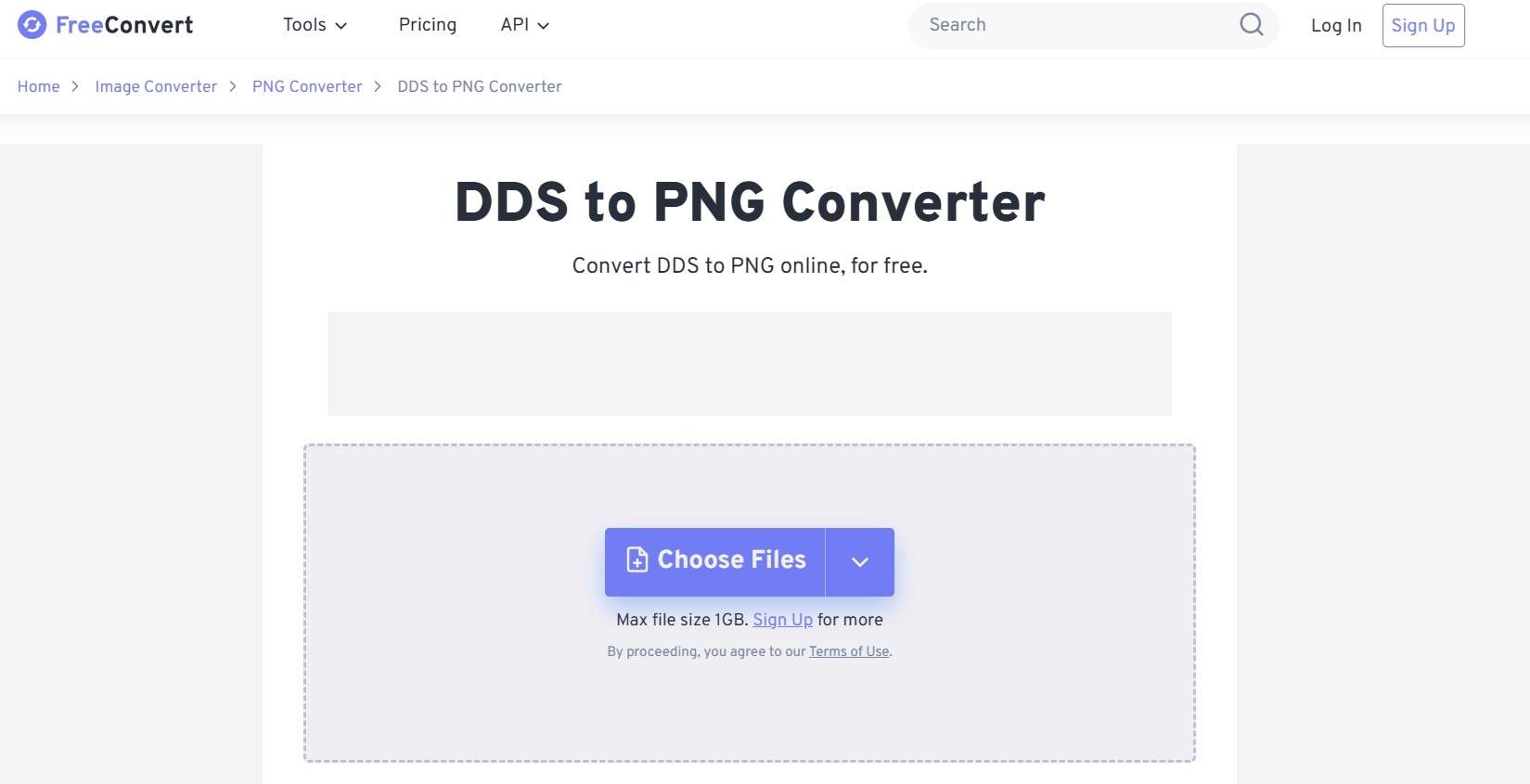
Schritt 2. Warten Sie, bis der Konvertierungsvorgang von DDS zu PNG abgeschlossen ist. Laden Sie Ihre konvertierte Datei herunter.
Fazit
Das Konvertieren von DDS zu PNG ist mit den richtigen Tools einfach. Online-Konverter eignen sich hervorragend für schnelle Umwandlungen ohne Softwareinstallation. Desktop-Programme bieten mehr Kontrolle und Funktionen für professionelle Arbeit.
Wählen Sie die Methode, die am besten zu Ihren Bedürfnissen passt. Online-Konverter für das DDS-Format sind ideal für gelegentliche Nutzung. Desktop-Software eignet sich besser, wenn Sie regelmäßig DDS-Dateien umwandeln. Sowohl kostenlose als auch kostenpflichtige Optionen können DDS in PNG mit hervorragenden Ergebnissen konvertieren.


